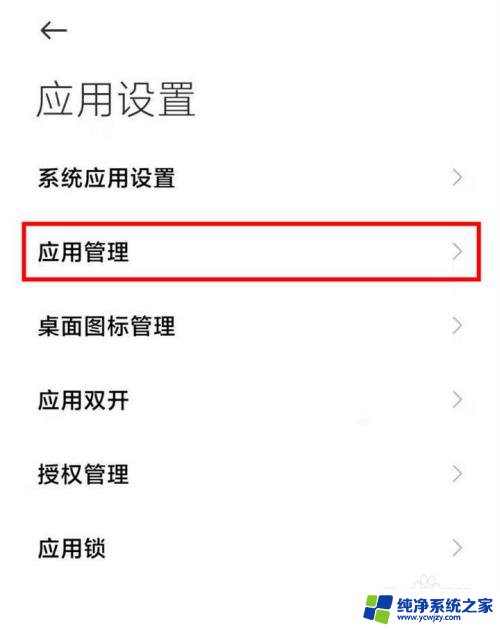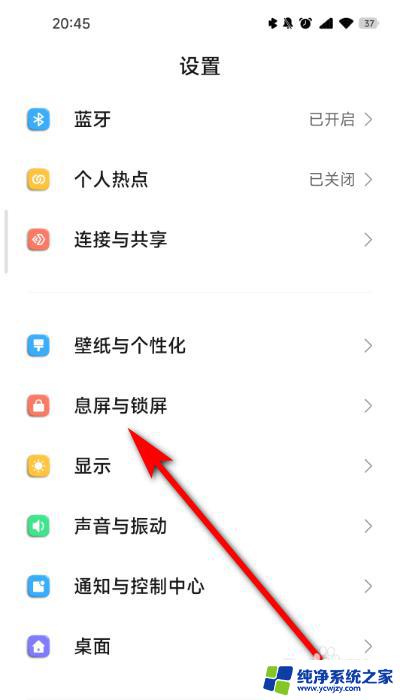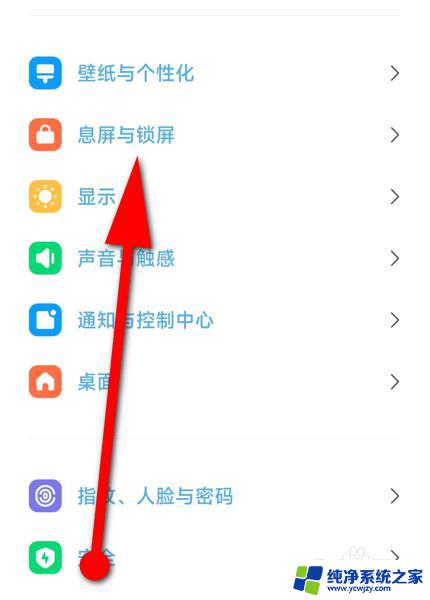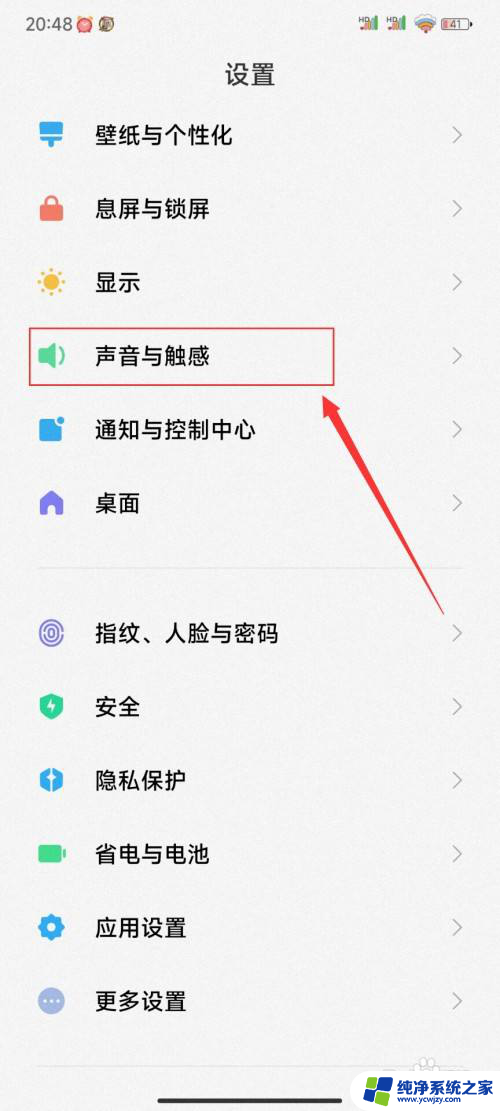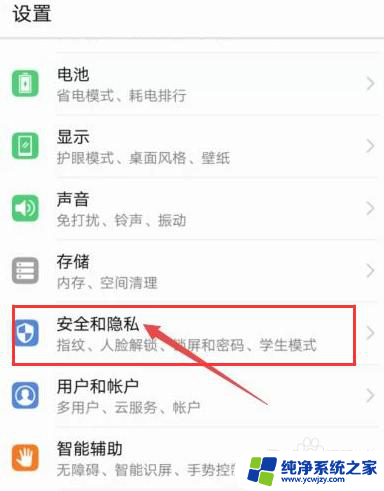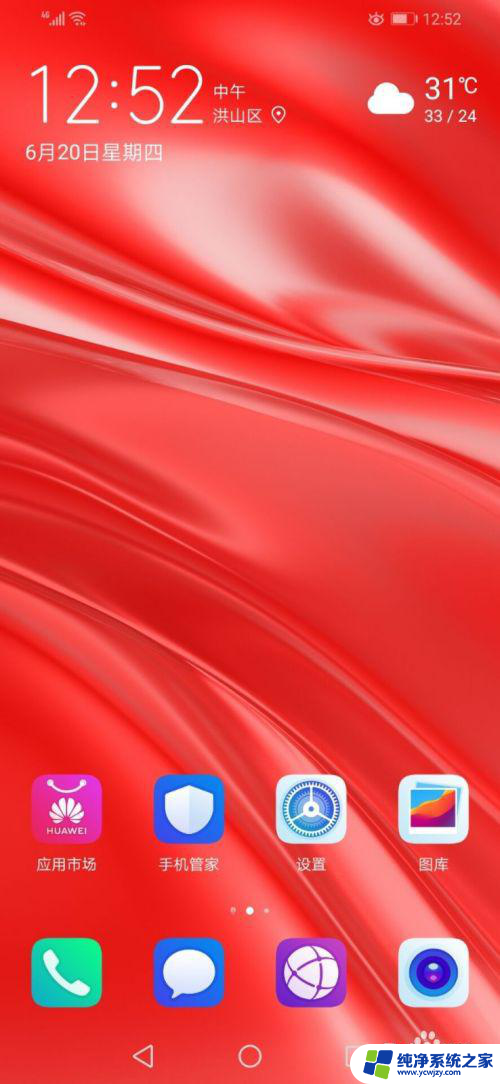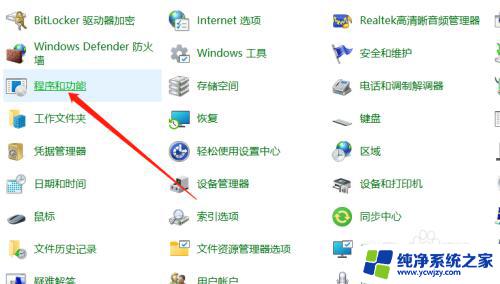小米锁屏左下角的花怎么关闭 小米手机锁屏左下角有花怎么关掉
更新时间:2023-12-07 09:56:11作者:jiang
小米手机是目前市场上备受欢迎的智能手机品牌之一,其独特的锁屏界面也备受用户喜爱,有些小米手机用户却表示在锁屏界面的左下角出现了一个花朵图标,不知道如何关闭。对于这个问题,我们需要了解一些相关的解决方法和操作步骤,以便让用户轻松地关闭小米手机锁屏界面左下角的花朵图标。本文将为大家详细介绍如何关闭小米手机锁屏左下角的花朵图标,让用户拥有更加个性化的锁屏体验。
步骤如下:
1.打开应用设置
打开手机设置界面,点击【应用设置】。
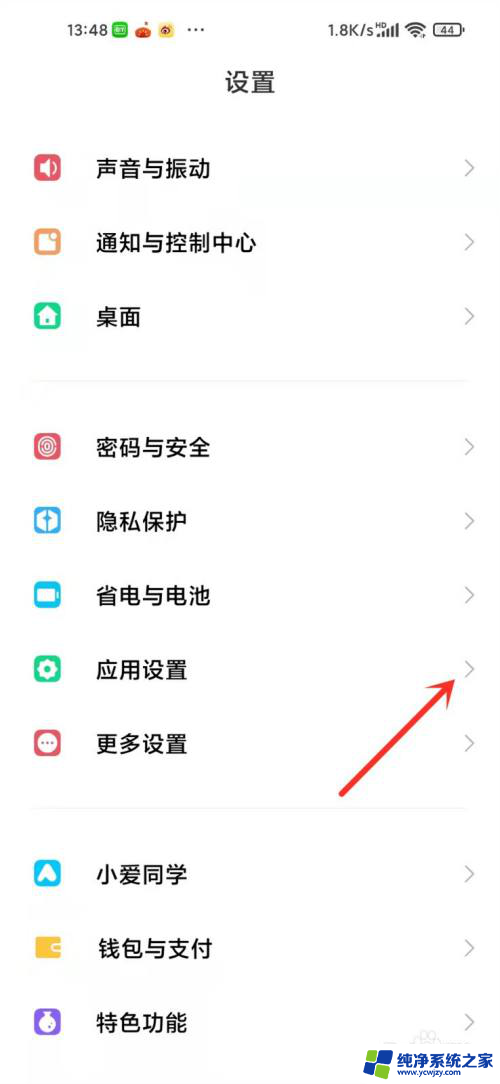
2.打开应用管理
点击【应用管理】。
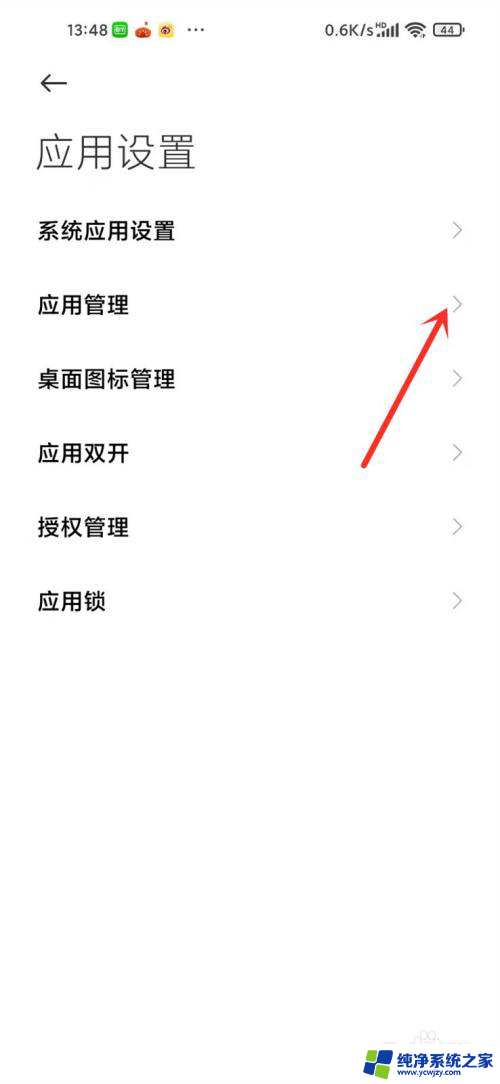
3.搜索应用
点击搜索框,搜索【小米画报】。
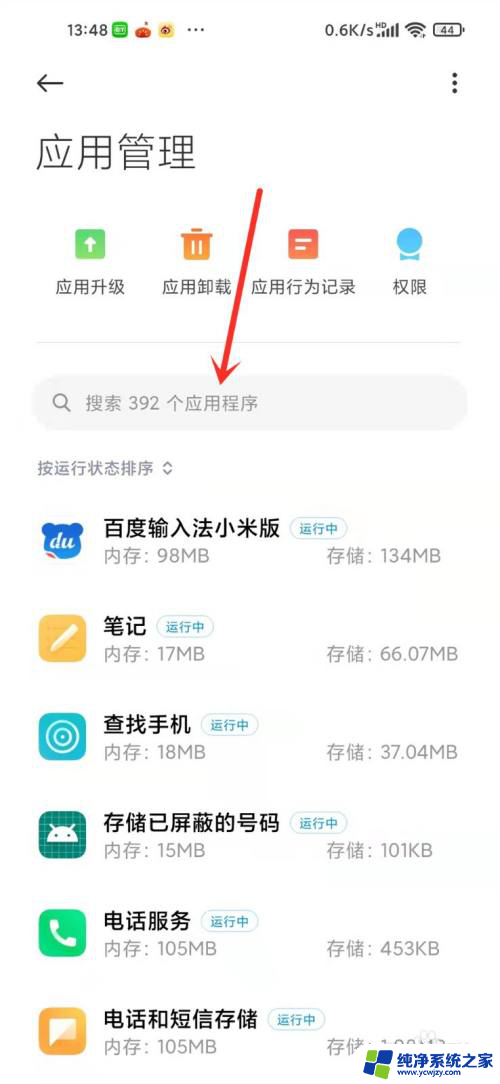
4.打开应用信息
点击【小米画报】,打开小米画报应用信息。
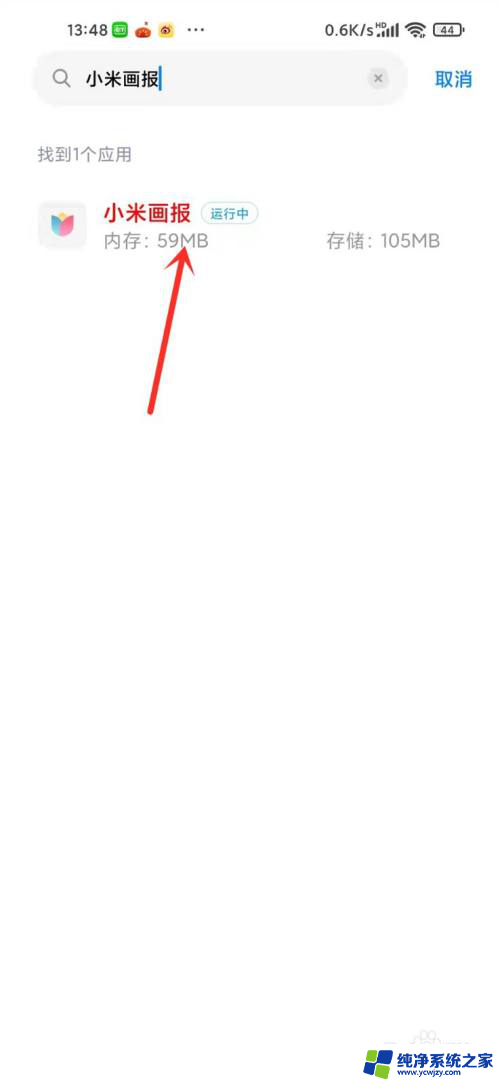
5.打开权限管理
点击【权限管理】。
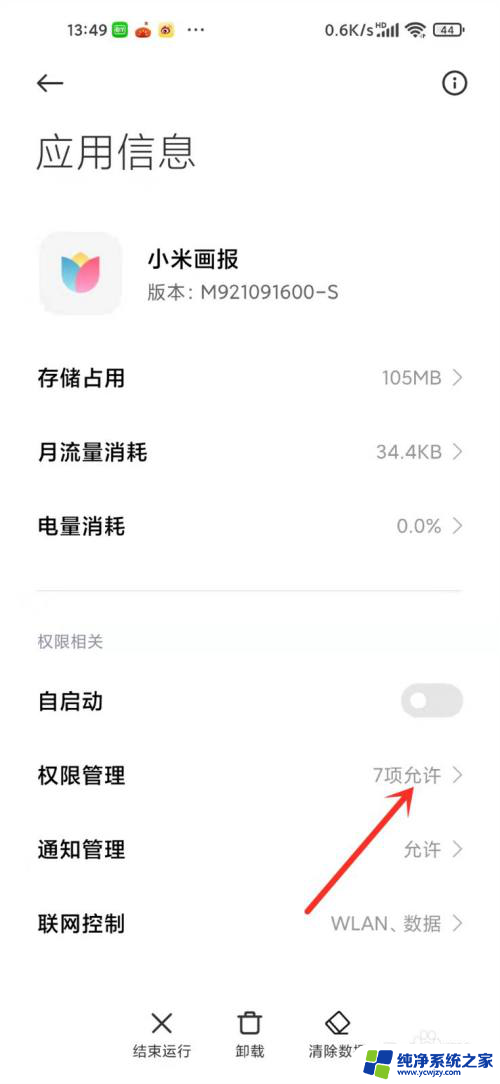
6.打开锁屏显示设置
点击【锁屏显示】。
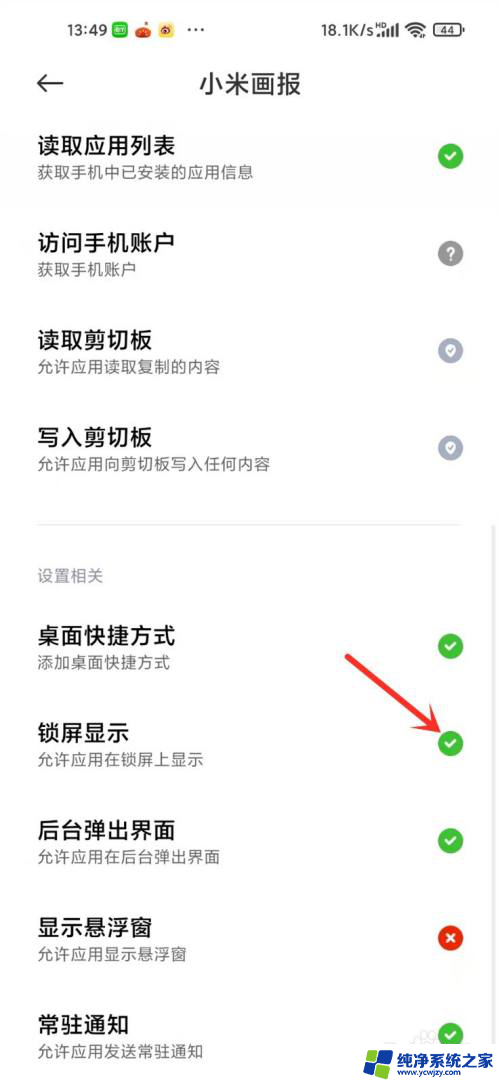
7.关闭锁屏显示
在弹出的窗口选择【拒绝】即可。
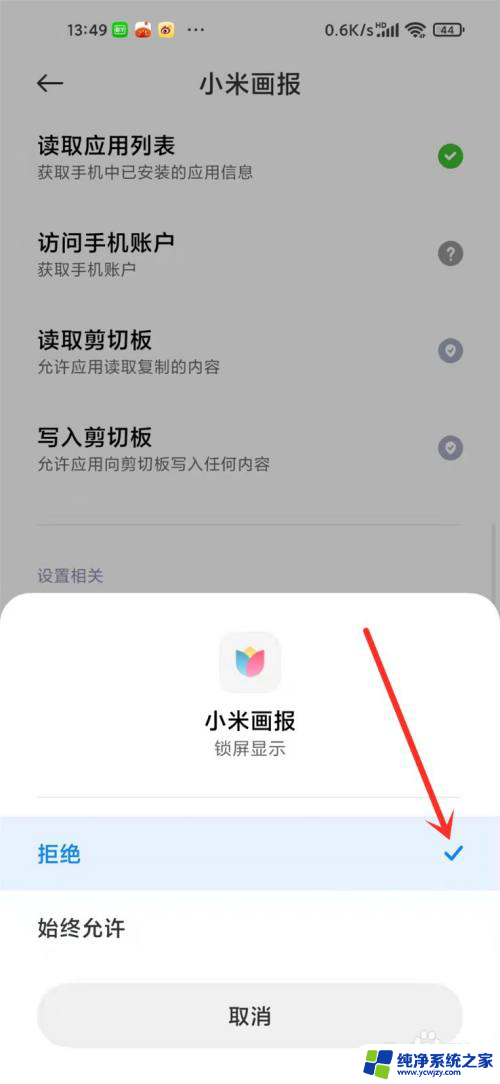
以上是关于如何关闭小米锁屏左下角的花的全部内容,如果你遇到了同样的问题,可以参考本文中介绍的步骤进行修复,希望这对你有所帮助。